| Snažíme se lokalizovat naše webové stránky v co největším počtu jazyků, jak je to možné, ale tato stránka je v současné době stroje přeloženy pomocí Google Translate. | zavřít |
-
-
produkty
-
prostředky
-
podpora
-
společnost
-
Přihlásit se
-
ReviverSoft
Answers
Získat odpovědi od našich
Společenství počítačových expertů-
Domů
-
Zdroje
-
Otázky a odpovědi
- Aktualizace systému Windows způsobila ztrátu všech diskových oddílů. Existuje nějaký způsob, jak to znovu získat
- 2 Odpovědi
Nejstarší
Nejnovější
Hlasů
0 hlasů
00Ahoj James,
Obvykle nový systém Windows 10 vyhledá systémové a programové soubory v jednotce C a pokud máte pouze na oddíl, potřebujete rozdělit pevný disk a vytvořit nové oddíly.
Rozdělit systém Windows 10 na bezplatnou správu disků
Disk Management je 100% bezplatný nástroj pro správu diskových oddílů, který nabízí společnost Microsoft. Všichni uživatelé mohou tuto metodu použít pro rozdělení Windows 10 zdarma.
1. Vyhledejte oddíly pevného disku v nabídce Start nebo nástroji pro vyhledávání. Vstupte do rozhraní Windows 10 Disk Management.
2. Klikněte pravým tlačítkem myši na pevný disk a vyberte možnost "Shrink Volume".
Zadejte velikost prostoru, který chcete zkrátit v MB, jak je zobrazeno níže, a klikněte na tlačítko Shrink.
3. Pravým tlačítkem myši na nealokovaný prostor vyberte "Nový jednoduchý svazek".
4. Zadejte nové rozhraní Průvodce jednoduchým svazkem klepnutím na tlačítko Další a zadejte velikost svazku.
5. Přiřaďte písmeno jednotky nebo cestu a potom formátujte oddíl na výchozí systém souborů NTFS. Klepnutím na tlačítko Dokončit dokončete vytváření nového oddílu v systému Windows 10.
Zde je vše, co jste udělali: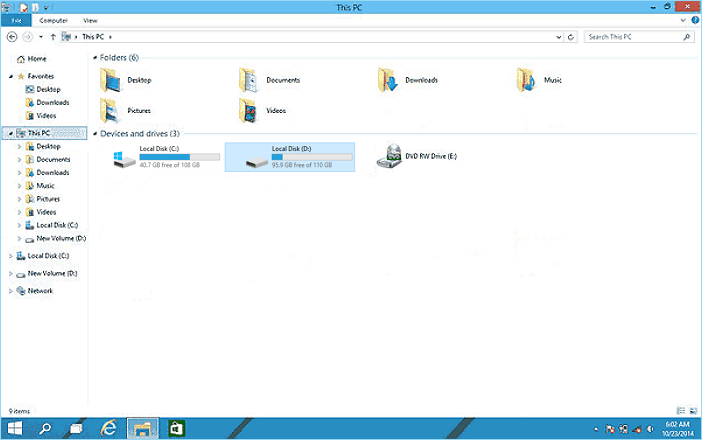
Pomocí výše uvedených kroků můžete vytvořit další diskové oddíly a spravovat tyto diskové oddíly pro ukládání a uchovávání osobních souborů a složek a organizovat Windows 10 laptop nebo počítač hladce a efektivně.
Doufám, že to pomůže.
Pozdravy,
Lokesh
0 hlasů
00Při instalaci systému Windows 10 se s vašimi datami nic nestane. Dokonce jsem si myslel totéž a vzal zálohu i pro bezpečnější stranu. Naštěstí nic po stisku instalace systému Windows 10, ani dokonce nainstalovaných aplikací nezmizelo.
Jediná věc, kterou musíte trpět až do dokončení instalace, bude restartovat stokrát, ale nebojte se, vaše data budou v bezpečí. hp tiskárny v chybovém stavu
Vítejte na Reviversoft Answers
ReviverSoft odpovědi je místem se zeptat na jakékoli otázky máte na vašem počítači a mít zodpovězeny odborné veřejnosti.Přidat na vaši otázku
Zeptejte se komunity nyníPodobné otázky
nalít désactiver la mémoire virtuelle: Clic droit sur Ordinateur "Propriétés" Koupelna se samostatným vchodem "Parametry système avances". Dans la partie Představení, klika sur parametry. Dans l'onglet Avance de představení, partie "Mémoire virtuelle" klika sur modifikátor Ça va Afficher Quelle quantité de mémoire virtuelle et à quel endroit ... si c'est sur C:, klika sur la ligne C: et choisis "aucun fichier d'Echange" Puis Définir Ferme en validant par OK, Appliquer OK et redémarre la strojVIEW ODPOVĚDI1Zobrazit plnou otázkuBonjour, depuis quelque temps mon ordinateur Plante (écran bleu). Il Plante en donnant une des 4 erreurs ci-dessous: MEMORY_MANAGEMENT KERMEL_SECURITY_CHECK_FAILURE SYSTEM_SERVICE_EXEPTION PFN_LIST_CORRUPT mon ks Plante en moyenne toute les 10 minut je ne peux a rien faire. MerciVIEW ODPOVĚDI3Zobrazit plnou otázkuWindows 8 je v pořádku, ale to nebude upgrade na systém Windows 8.1.VIEW ODPOVĚDI4Zobrazit plnou otázkuMáte potíže s počítačem?Dokončete skenování zdarma pomocí počítače Driver Reviver Nyní.StáhnoutSpusťte volné skenování -
